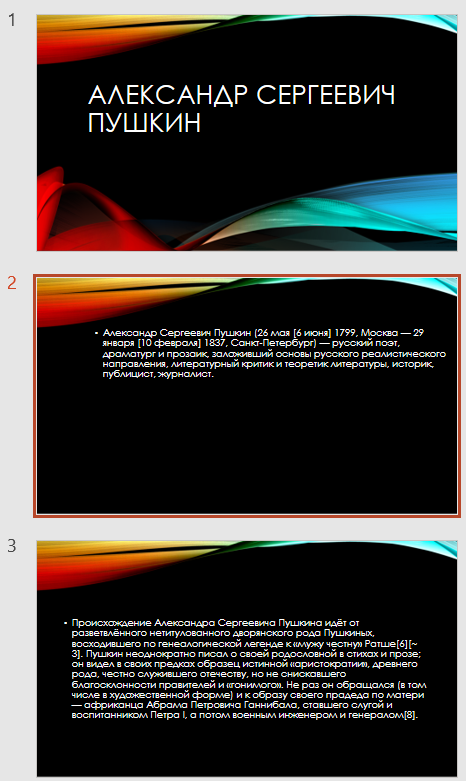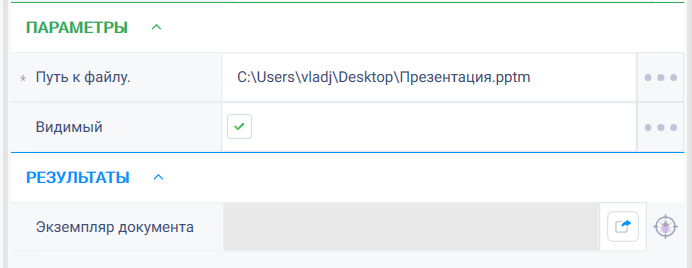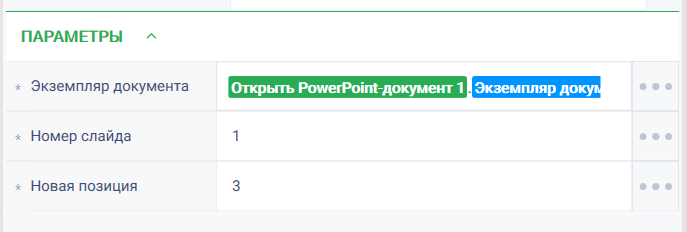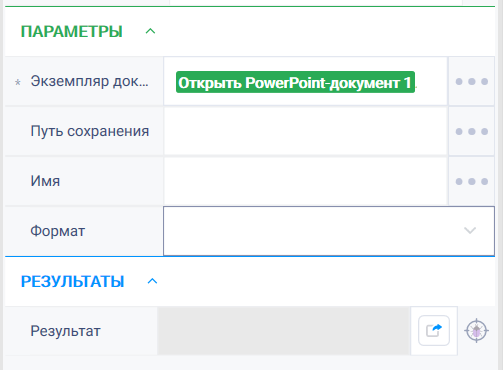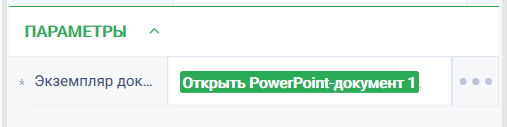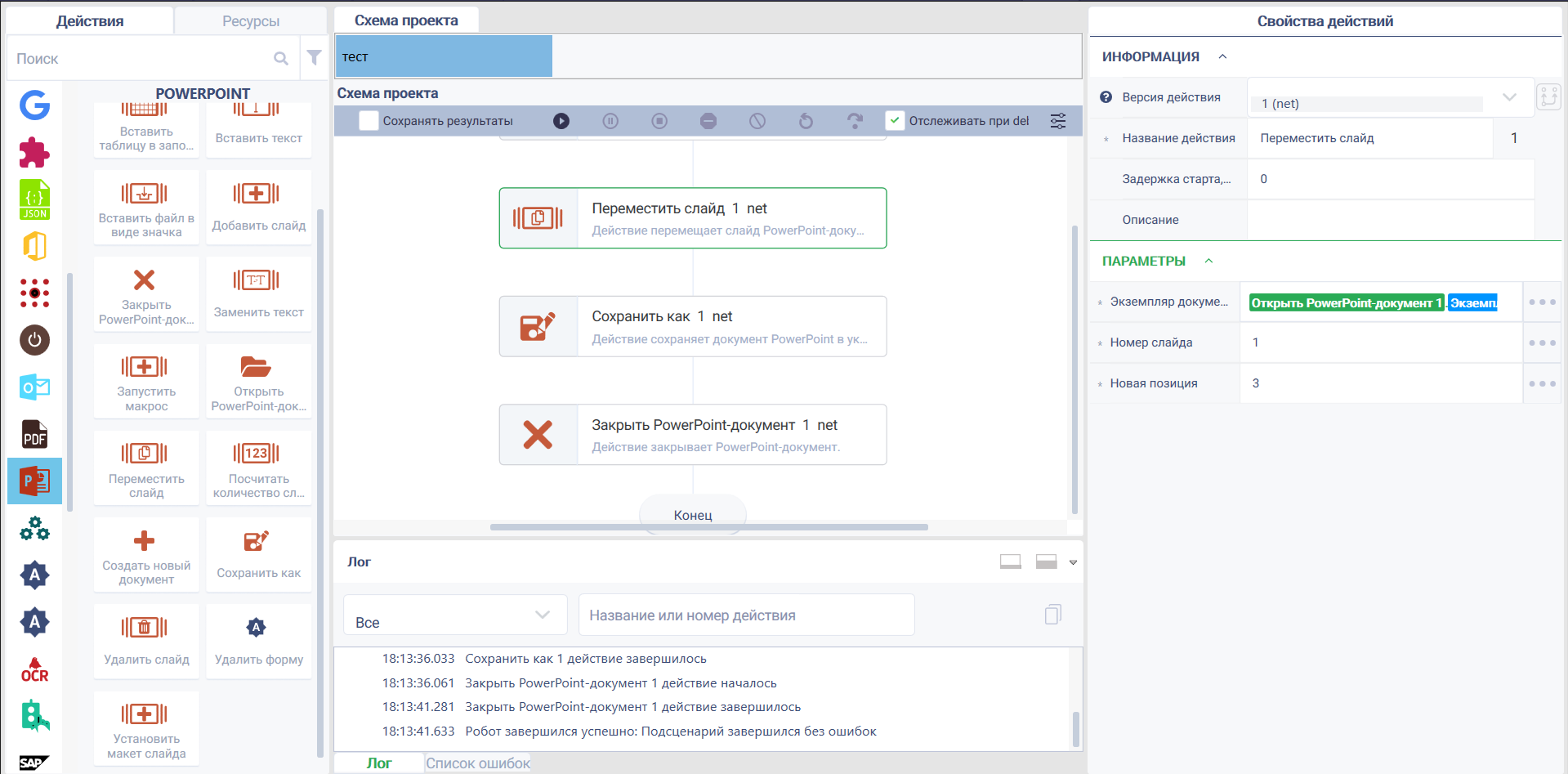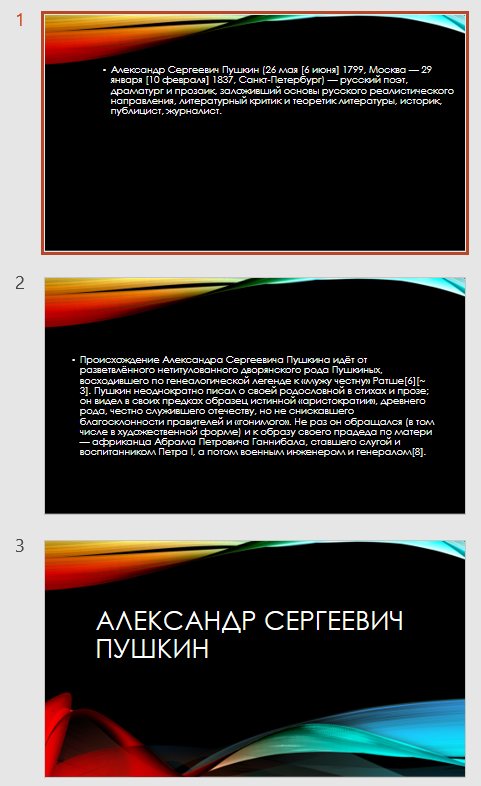История страницы
...
Группа действий: PowerPoint
...
Описание
Действие переносит слайд на указанную позицию.
Указывается PowerPoint-документ, номер слайда для переноса и его номер новой позиции, на которую он будет перемещен.
Иконка
Параметры
Входные параметры:
- Экземпляр документа - контекст открытого PowerPoint-документа. Открыть PowerPoint-документ можно с помощью с действия "Открыть PowerPoint-документ" (группа "PowerPoint").
- Номер слайда - номер позиции слайда, который необходимо перенести.
- Новая позиция - номер новой позиции для указанного слайда.
Настройки
Свойство | Описание | Тип | Пример заполнения | Обязательность заполнения поля |
Параметры | ||||
Экземпляр документа | Экземпляр PowerPoint-документа, в котором будет перенос слайда. | Robin.PowerPoint | Контекст PowerPoint-документа | Да |
Номер слайда | Номер слайда, который будет переноситься. | Robin.Numeric | 2 | Да |
| Новая позиция | Номер позиции, куда будет перемещен слайд. | Robin.Numeric | 3 | Да |
Особые условия использования
...
Задача: имеется PowerPoint-документ. Необходимо переместить первый слайд на последний.
PowerPoint-документ:
Решение: воспользоваться действиями "Открыть PowerPoint-документ", "Переместить слайд", "Сохранить как", "Закрыть PowerPoint-документ".
Реализация:
- Собрать схему робота, состоящую из действий:
- Настроить параметры действия Перетащить на рабочую область действие "Открыть PowerPoint-документ" и настроить его параметры: В . В поле "Путь к файлу" указать путь к файлу PowerPoint-документа. В поле "Видимый" проставить чекбокс = true.
- Перетащить на рабочую область действие Настроить параметры действия "Переместить слайд" и настроить его параметры:. В поле "Экземпляр документа" указать экземпляр открытого документа, в котором необходимо переместить слайд. В поле "Номер слайда" указать номер позиции слайда, который будет перемещен. В поле "Новая позиция" указать новый номер позиции слайда.
- Перетащить на рабочую область действие Настроить параметры действия "Сохранить как" и настроить его параметры:. В поле "Экземпляр документа" указать экземпляр открытого документа, который нужно сохранить.
- Перетащить на рабочую область действие Настроить параметры действия "Закрыть PowerPoint-документ" и настроить его параметры:. В поле "Экземпляр документа" указать экземпляр открытого документа, который нужно закрыть.
- Запустить робота по кнопке "Старт" в верхней панели.
...
Программный робот отработал успешно. Указанный слайд переместился на новую позицию.
PowerPoint-документ: